Conectando na rede Eduroam em dispositivos LINUX
obs.: os procedimentos podem variar de acordo com a versão do sistema operacional e ambiente gráfico utilizado. É necessário possuir o Python instalado, caso não o tenha instalado ou não saiba, clique aqui para mais detalhes sobre como instalar.
- Abra o site https://cat.eduroam.org no navegador de internet do seu sistema e clique no botão conforme imagem abaixo:
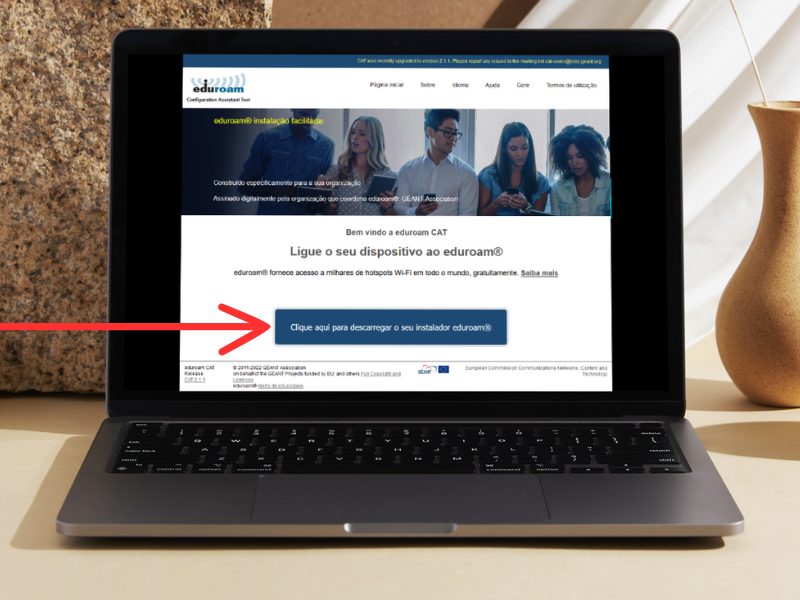
- Logo após, aparecerá uma nova janela onde você deverá escolher a organização IFSULDEMINAS na lista que aparecerá. É possível clicar na caixa de pesquisa e digitar IFSULDEMINAS.
 Logo após realizar essas ações, aparecerá um botão com os dizeres “eduroam”. Clique nele e você irá realizar o download do programa de instalação do eduroam para Linux.
Logo após realizar essas ações, aparecerá um botão com os dizeres “eduroam”. Clique nele e você irá realizar o download do programa de instalação do eduroam para Linux.
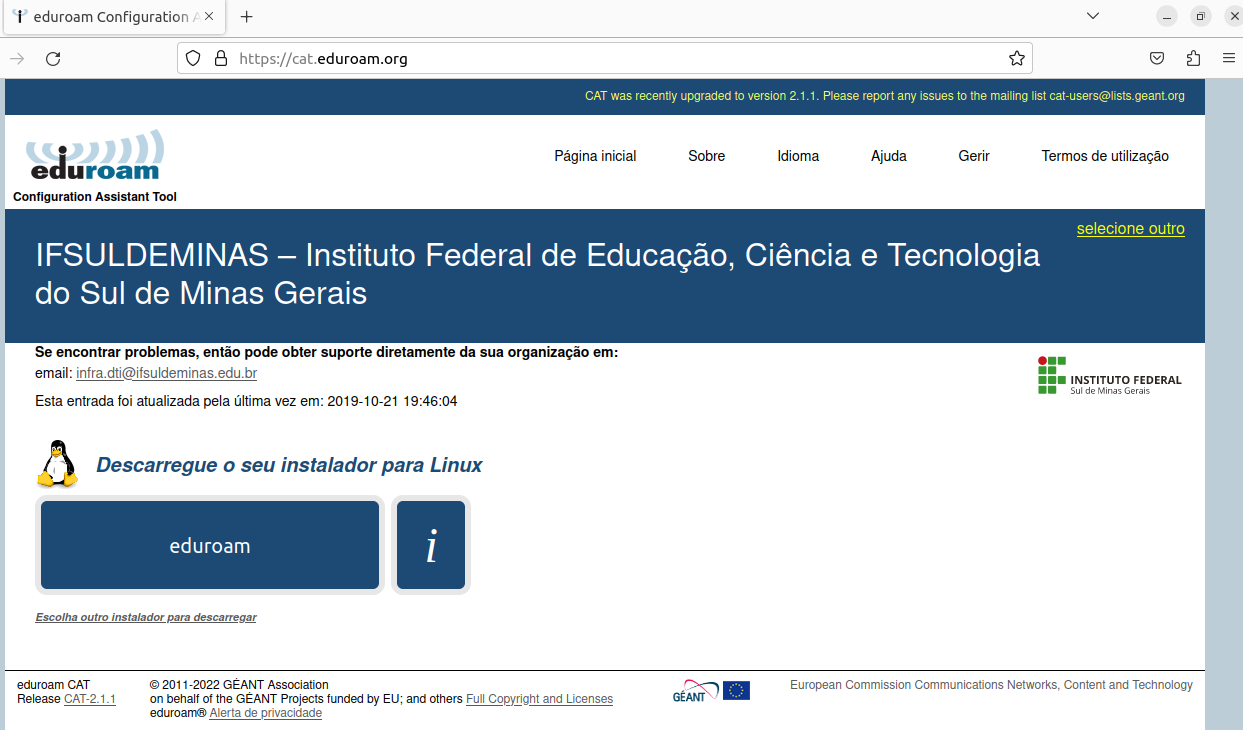
- Após realizar o download, identifique o arquivo baixado no diretório (pasta). O arquivo baixado possui extensão .py. No exemplo abaixo, o arquivo foi baixado na pasta Downloads.
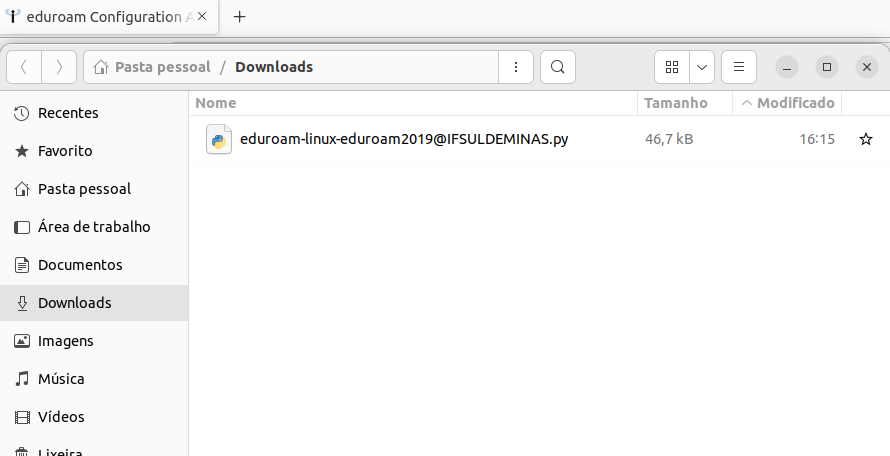
- Sabendo do local onde o arquivo foi baixado, abra o programa terminal de linhas de comando do seu sistema linux ou outro interpretador de comandos que você utiliza em seu sistema.
Nesse exemplo será utilizado o programa Terminal do Linux Ubuntu 22.04 e o local onde o arquivo se encontra será na pasta Downloads do usuário atual.

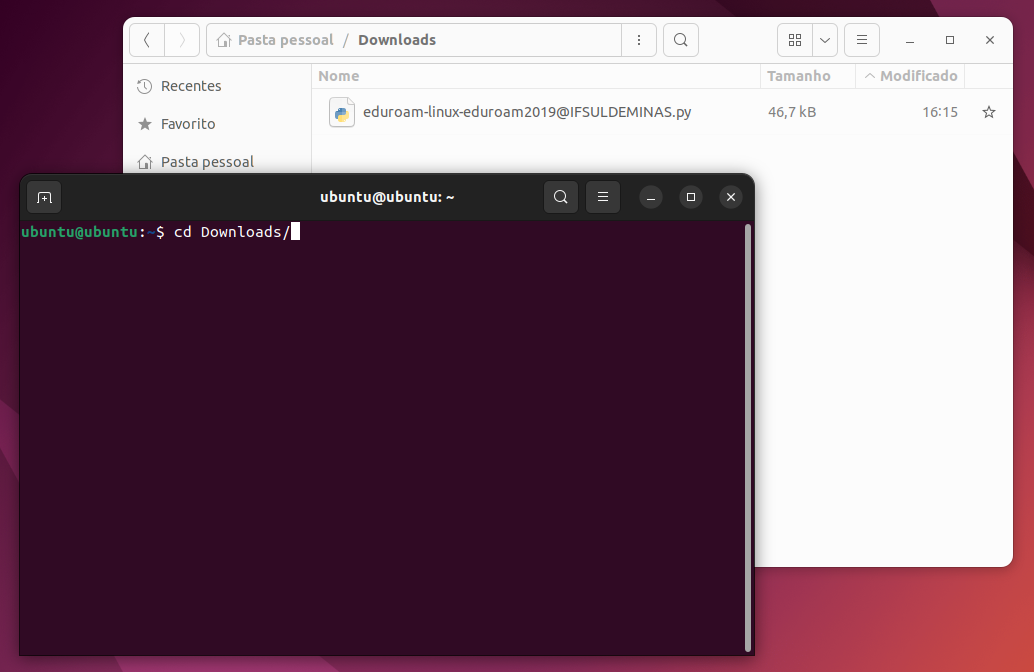
- Logo após execute o comando abaixo para executar o arquivo .py baixado. Considere eduroam-linux-eduroam2019@IFSULDEMINAS.py como o nome do arquivo baixado, porém insira exatamente o nome do arquivo baixado caso seja diferente do exemplo demonstrado.
py eduroam-linux-eduroam2019@IFSULDEMINAS.py
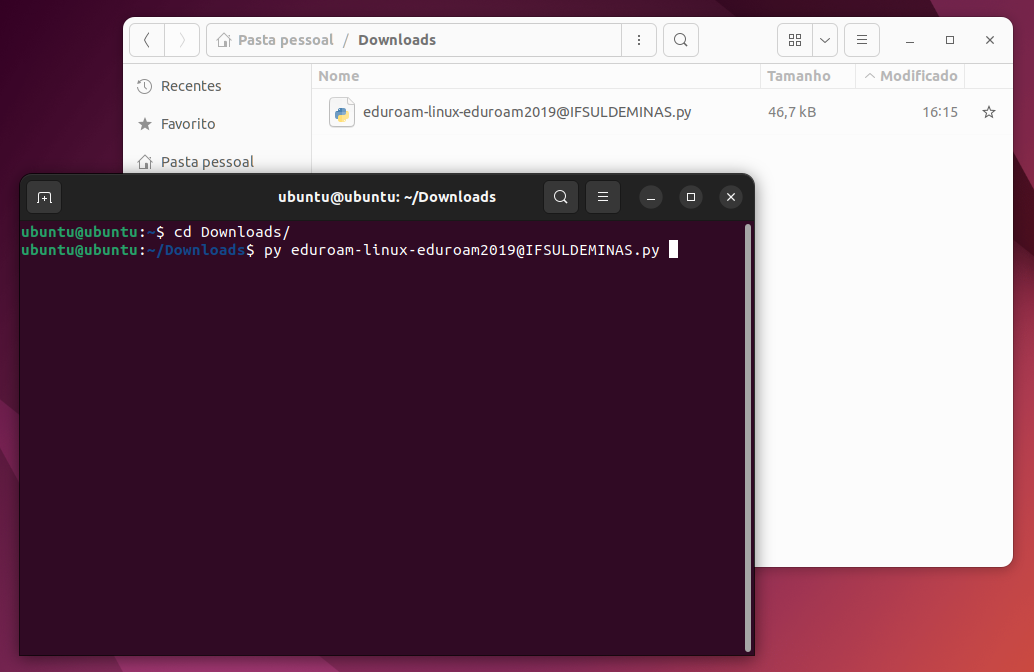
- Se o comando for executado de forma correta, aparecerá uma nova tela conforme abaixo. Clique em OK e siga para o próximo passo.
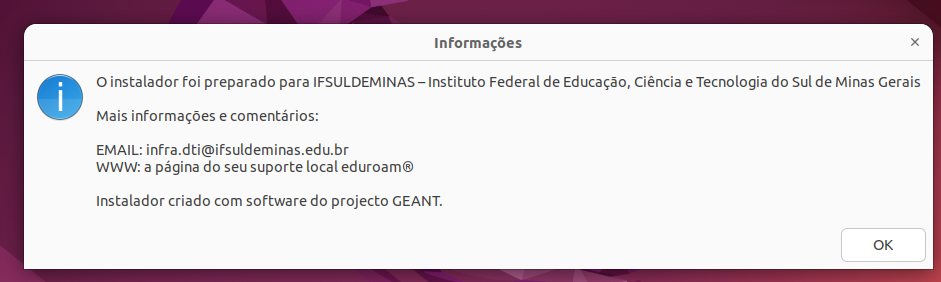
- Clique em Sim caso deseje continuar a instalação.

- Será solicitada a inserção de seu userid, que é seu nome de usuário. Digite conforme abaixo explicado e clique em OK.
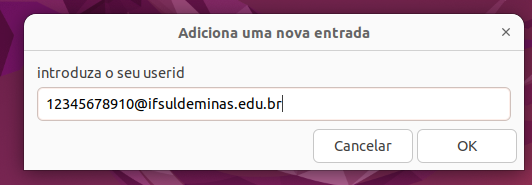
Você deverá utilizar seu CPF como usuário seguido de @ifsuldeminas.edu.br. Considerando, a título de exemplo, que seu CPF seja 123.456.789-10, seu nome de usuário ficará da seguinte forma 12345678910@ifsuldeminas.edu.br
- Digite sua senha e clique em OK.
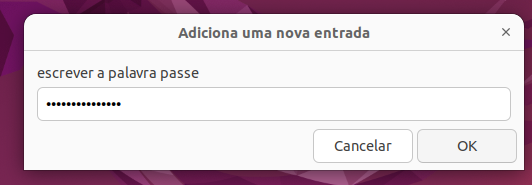
Sua senha para acesso à rede Eduroam será a senha que você utiliza para acessar o SUAP e/ou seu e-mail do IFSULDEMINAS
- Será necessário repetir a digitação de sua senha e então clique novamente em OK.
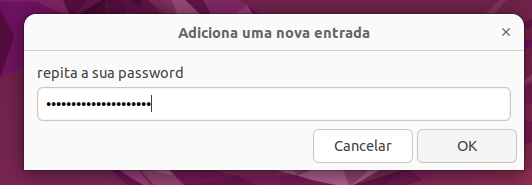
Surgirá uma nova tela conforme abaixo, confirmando que a instalação foi realizada com sucesso. Clique em OK para encerrar a instalação.
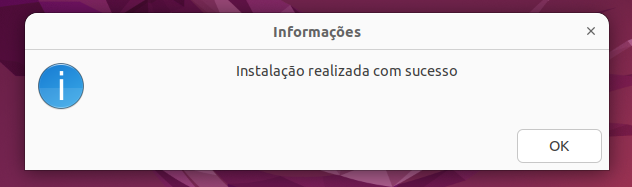
- Após os procedimentos acima, você estará conectado na rede Eduroam. Caso a conexão não inicie automaticamente, selecione a rede eduroam em seu dispositivo e a conexão será iniciada.
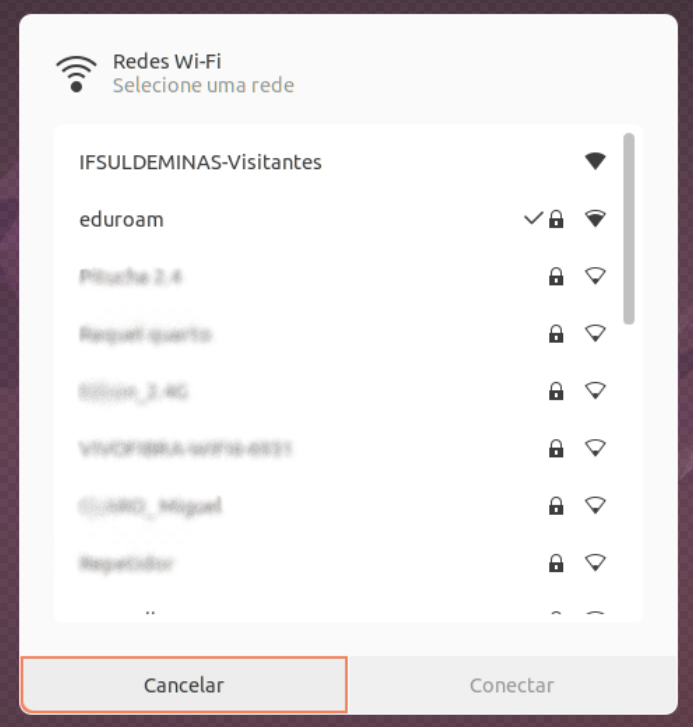

No Comments